Mengelola penyedia
Penting
Beberapa atau semua fungsi yang disebutkan dalam topik ini tersedia sebagai bagian dari rilis pratinjau. Konten dan fungsionalitas dapat berubah.
Artikel ini memberikan ikhtisar tentang proses bekerja dengan penyedia dan menjelaskan cara menyiapkan penyedia Microsoft Dynamics 365 Intelligent Order Management.
Proposisi nilai utama Dynamics 365 Intelligent Order Management adalah kemampuan untuk berintegrasi mulus dengan sistem lain. Untuk mencapai integrasi ini, Intelligent Order Management menggunakan penyedia. Penyedia adalah konstruksi yang memungkinkan Anda menghubungkan Intelligent Order Management ke sistem eksternal.
Intelligent Order Management menyertakan pustaka penyedia out-of-box yang dapat Anda atur dan sesuaikan untuk memenuhi kebutuhan Anda. Anda juga dapat membuat penyedia Anda sendiri jika perpustakaan tidak memiliki penyedia yang Anda perlukan.
Ilustrasi berikut memperlihatkan contoh penyedia di pustaka penyedia Intelligent Order Management.
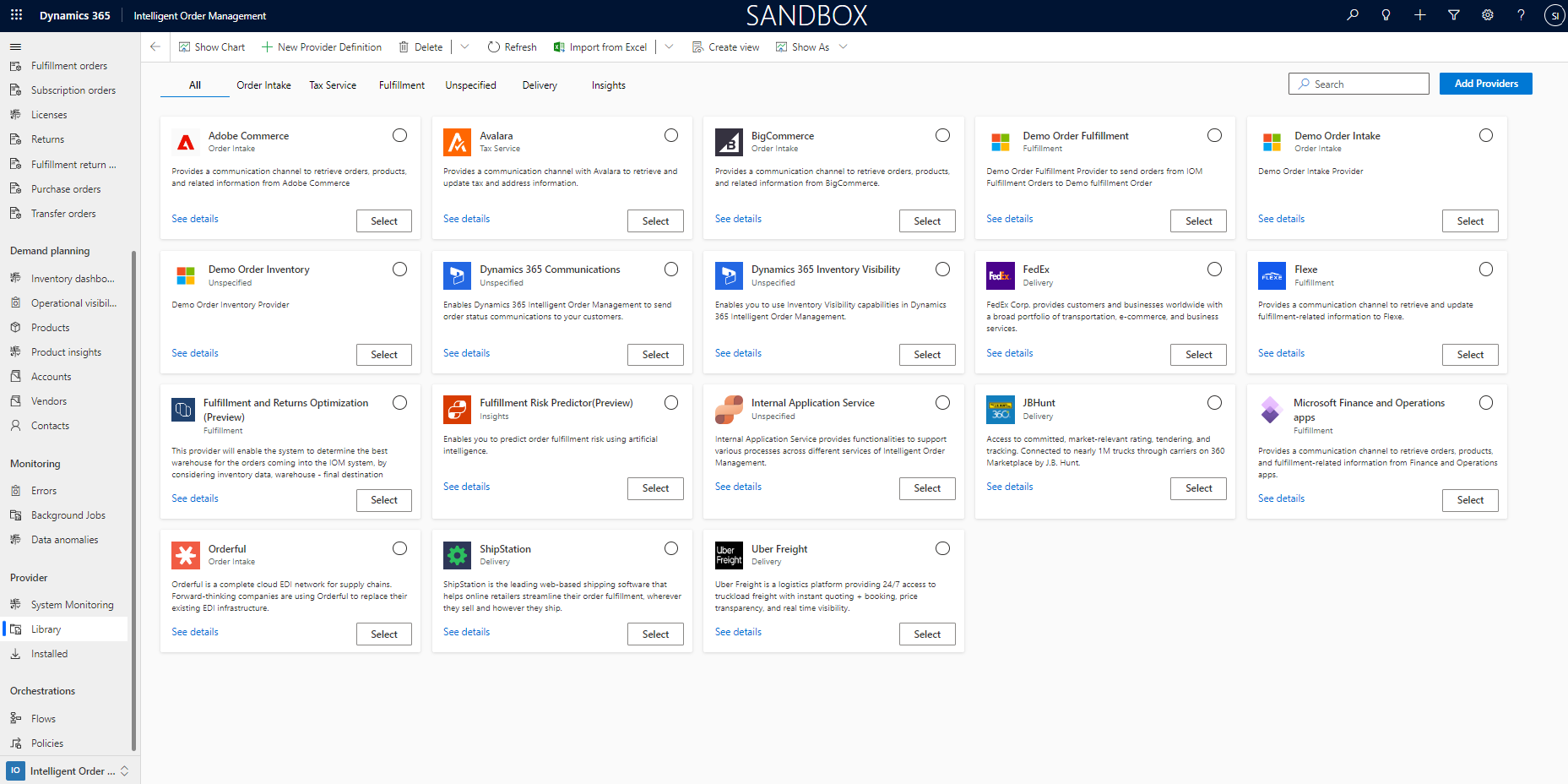
Arsitektur penyedia
Penyedia Intelligent Order Management dirancang dengan properti berikut:
- Ekstensibilitas – Penyedia dapat diperluas dan disesuaikan dengan menggunakan Microsoft Power Platform.
- Penyesuaian kode rendah – Karena penyedia dibangun di atas Microsoft Power Platform, penyesuaian memerlukan sedikit atau tanpa kode sama sekali.
- Menskalakan – Penyedia menggunakan Power Automate sehingga mereka dapat meningkatkan volume pesan masuk.
Komponen penyedia
Penyedia dalam Intelligent Order Management memiliki komponen berikut.
| Nama komponen | Deskripsi | Untuk informasi lebih lanjut |
|---|---|---|
| Koneksi | Komponen koneksi dalam Intelligent Order Management memungkinkan penyedia membuat koneksi dengan layanan eksternal. Setiap instance penyedia mungkin memerlukan satu atau beberapa koneksi yang digunakannya untuk mendapatkan akses dan berkomunikasi dengan layanan eksternal. Beberapa instans penyedia mungkin tidak memerlukan koneksi apa pun. Untuk informasi selengkapnya, lihat Pelajari cara menghubungkan ke data Anda menggunakan koneksi dan gateway data lokal. |
|
| Acara Bisnis | Peristiwa yang ditentukan untuk penyedia adalah peristiwa yang dapat ditimbulkan oleh tindakan penyedia terkait dalam desainer orkestrasi. Semua acara bisnis out-of-box di Intelligent Order Management dapat diterapkan untuk semua penyedia. |
|
| Tindakan | Tindakan yang terkait dengan penyedia menentukan tindakan apa yang tersedia untuk Anda saat Anda membuat alur orkestrasi. Jika penyedia Anda tidak memiliki tindakan apa pun, penyedia tidak dapat dipanggil dari orkestrasi. |
|
| Parameter | Beberapa penyedia memerlukan informasi konfigurasi tambahan untuk mengambil dan mengirim informasi. Informasi tambahan ini disebut sebagai parameter penyedia. |
|
| Transformasi | Transformasi penyedia sangat penting untuk setiap penyedia yang mengambil atau mengirim data dari Intelligent Order Management ke layanan eksternal. Transformasi memetakan data dari layanan eksternal ke entitas dalam Intelligent Order Management, dan dari Intelligent Order Management ke sumber eksternal. Untuk informasi selengkapnya, lihat Apa itu Power Query? |
|
Aktifkan satu atau lebih penyedia
Ikuti langkah-langkah ini untuk menyiapkan satu atau beberapa penyedia.
Buka Penyedia > Pustaka.
Pilih Pilih, atau pilih simbol di samping penyedia yang ingin Anda siapkan. Jika Anda ingin menyiapkan beberapa penyedia, ulangi langkah ini untuk setiap penyedia tambahan.
Pilih Aktifkan Penyedia di kanan atas.
Di wisaya untuk menambahkan sambungan, baca syarat dan ketentuan, lalu pilih kotak centang untuk setiap penyedia yang Anda pilih.
Pilih Terima untuk menerima persyaratan dan ketentuan.
Untuk penyedia pertama, pilih Lihat detail untuk membuka halaman Aktivasi Penyedia . Di sana, Anda dapat mengedit nama penyedia secara opsional atau membiarkannya seperti yang muncul di halaman Koneksi .
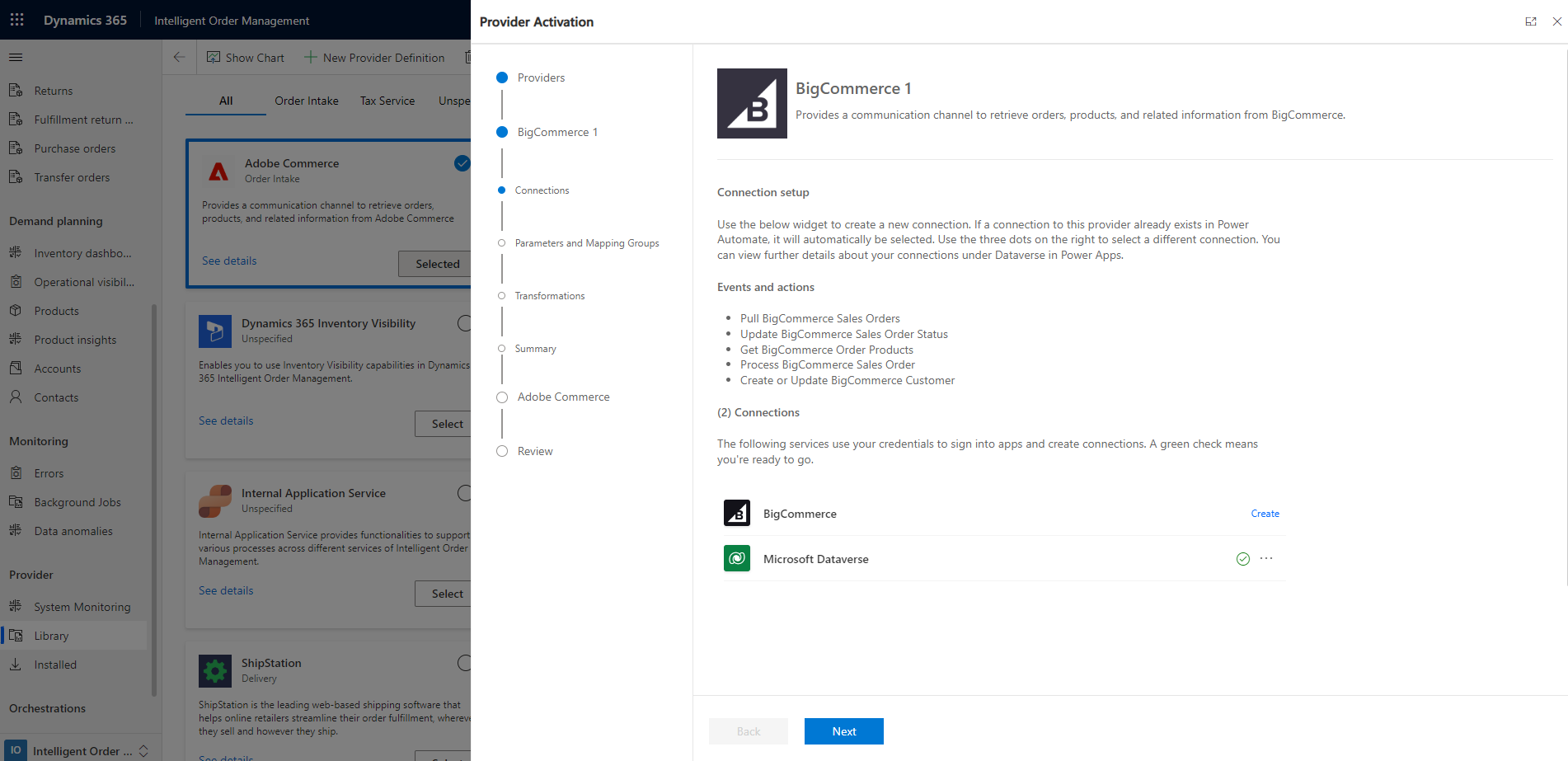
Gulir ke bawah ke bagian Koneksi untuk melihat koneksi yang terkait dengan penyedia.
Di samping koneksi penyedia, pilih Buat untuk membuka halaman tempat Anda dapat memasukkan detail koneksi.
Masukkan detail koneksi, lalu pilih Buat. Saat koneksi telah ditambahkan, tanda centang hijau muncul di sebelahnya.
Tambahkan Microsoft Dataverse koneksi. Sambungan ini secara otomatis akan dirujuk dari sambungan sistem Anda, dan tanda centang hijau akan muncul di sebelahnya.
Setelah Anda berhasil menambahkan koneksi, pilih Berikutnya.
Pada halaman Parameters , tambahkan parameter yang diperlukan untuk penyedia.
Pilih Grup Pemetaan.
Pilih Berikutnya.
Di halaman Transformasi , tinjau detailnya, dan lakukan perubahan yang diperlukan.
Pilih Berikutnya.
Di halaman Ringkasan , tinjau koneksi yang ditambahkan dan detailnya.
Pilih Aktifkan. Anda menerima pesan berikut: "Penyedia berhasil diaktifkan."
Pilih Kembali untuk melakukan pembaruan apa pun.
Pilih Berikutnya untuk penyedia tambahan yang Anda pilih.
Ulangi langkah 6 hingga 20 untuk setiap penyedia tambahan.
Setelah selesai mengonfigurasi penyedia, buka halaman Tinjau dan Selesai .
Tinjau detailnya, dan tutup wizard. Semua penyedia yang belum diaktifkan akan ditampilkan sebagai Terpasang berwarna abu-abu. Penyedia yang telah berhasil diaktifkan dengan ditampilkan sebagai Diaktifkan berwarna hijau.
Hapus instance penyedia
Saat Anda menghapus instans penyedia, sistem akan menghapus konfigurasi apa pun yang Anda selesaikan untuk penyedia tersebut. Tidak ada informasi yang Anda atur yang disimpan, termasuk detail koneksi, transformasi, dan penyesuaian apa pun.
Sebelum Anda menghapus instans penyedia, pastikan Anda tidak menggunakan penyedia dalam alur orkestrasi mana pun.
Untuk menghapus instance penyedia, ikuti langkah-langkah berikut.
- Hapus semua tindakan penyedia terkait dari alur orkestrasi Anda. Alur dependen akan terputus jika Anda menghapus penyedia tanpa menghapus langkah terkait.
- Buka Penyedia > Terpasang.
- Pilih penyedia yang ingin Anda hapus, lalu pilih Hapus.
- Opsional: Jika Anda ingin menghapus koneksi ke layanan eksternal di lingkungan ini, hapus koneksi yang Anda siapkan sebagai bagian dari penyedia ini Power Automate. Untuk menghapus koneksi, ikuti langkah-langkah di Pelajari cara menghubungkan ke data Anda menggunakan koneksi dan gateway data lokal..
Sumber daya tambahan
Saran dan Komentar
Segera hadir: Sepanjang tahun 2024 kami akan menghentikan penggunaan GitHub Issues sebagai mekanisme umpan balik untuk konten dan menggantinya dengan sistem umpan balik baru. Untuk mengetahui informasi selengkapnya, lihat: https://aka.ms/ContentUserFeedback.
Kirim dan lihat umpan balik untuk